Topp 10 röstöversättningsprogram med för- och nackdelar [Hur lägger man till?]
Rätt röst fångar uppmärksamhet och förmedlar känslor mycket bra. Bakom denna felfria ljudinspelning finns ett kraftfullt verktyg: en högkvalitativ voice-over-programvara som hanterar allt från smidig inspelning till exakt redigering. Var hittar man ett verktyg som kan förverkliga dina ljudvisioner? Dagens inlägg dyker djupt ner i marknaden för att ge dig de 10 bästa voice-over-programvarulösningarna, med deras för- och nackdelar och mer. Gör dig redo nu att spela in voice-overs med självförtroende!
Guidelista
Hur du väljer din bästa röstöversättningsprogramvara Topp 10 bästa röstöversättningsprogram Lägg till berättarröst till din videoHur du väljer din bästa röstöversättningsprogramvara
När du väljer rätt programvara för röstinspelning bör du inte bara överväga om den kan spela in din röst, utan även funktioner som redigering, förbättring, effekter och export i format som passar din plattform. Med så många alternativ där ute är det viktigt att bedöma dina behov och matcha dem med de funktioner som erbjuds. Så innan du går igenom de bästa valen av programvara för röstinspelning är här de viktigaste faktorerna att notera:
• Flerspårsredigering Inspelaren bör låta dig redigera flera spår samtidigt, vilket är idealiskt för poddsändningar med många högtalare, musik och ljudeffekter.
• Rösteffekter och filterEffekter som pitch shift, reverb etc. kan avsevärt förbättra tonen och klarheten i din röstinspelning.
• BrusreduceringEn bra voice-over-app har den här funktionen; du kan ta bort oönskade ljud som klick, surrande och väsande ljud.
• Verktyg för röstförbättringEn annan utmärkt funktion hos en programvara för voice-over-ljud är att du kan göra manuella justeringar, såsom röstskärpa, förinställningar för utjämning och mer.
• Text till talVissa program erbjuder AI-drivna text-till-tal-funktioner som låter dig omvandla den skrivna texten till voiceovers.
• Flera formatSe till att programvaran stöder export av din inspelning i format som är kompatibla med din valda plattform, till exempel MP3, FLAC, WAV eller AAC.
• Kostnad och licensieringEtt sånginspelningsprogram varierar från gratis till prenumerationsbaserat eller engångsköp; din budget bör också beaktas i det här fallet.
Topp 10 bästa röstöversättningsprogram
Med rätt verktyg kan du spela in, redigera, mixa och förbättra din röstinspelning för att möta olika produktionsbehov. Från användarvänliga verktyg till avancerad programvara för röstinspelning, nedan följer de 10 bästa valen som kan hjälpa dig med dina poddsändningar, ljudböcker och andra ljudprojekt.
1. Fräckhet

PlattformWindows, Mac, Linux
Bäst förNybörjare och budgetmedvetna användare.
Först på listan är Djärvhet, en av de mest kända ljudredigerarna idag. Bland nybörjare och kreatörer är denna programvara för inspelning och redigering av voice-over ett självklart val tack vare dess enkelhet och breda kompatibilitet. Den kan trimma, lägga till effekter och redigera flerspår.
- Fördelar
- Helt gratis verktyg.
- Utmärkt för grundläggande röstinspelning och redigering.
- Nackdelar
- Se gammaldags ut.
- Har inte avancerad redigering.
2. Adobe Audition
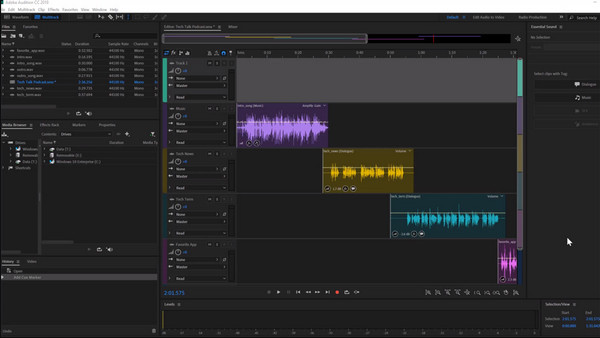
PlattformWindows, Mac
Bäst förProfessionell röstredigering och produktion.
Byte till en annan professionell DAW som används inom musik, film och poddarAdobe Audition erbjuder kraftfulla funktioner som flerspårsredigering och brusreducering. Om du har seriösa voice-over-projekt att slutföra kommer den här voice-over-programvaran inte att göra dig besviken.
- Fördelar
- Idealisk för professionellt röstarbete.
- Fungerar bra med alla Adobe-program.
- Nackdelar
- Inte nybörjarvänlig.
- Dyr månadsavgift.
3. Windows röstinspelare
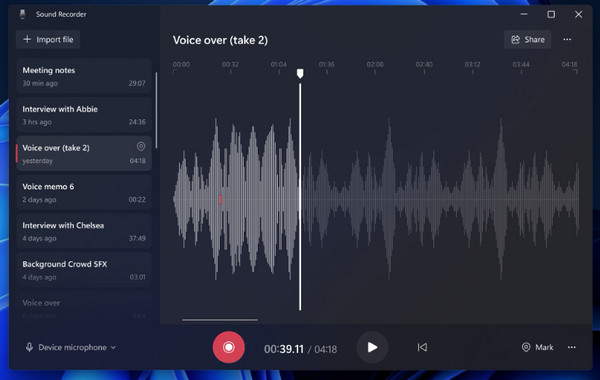
PlattformFönster
Bäst förSnabba röstmemon och enstaka inspelningar.
Windows Voice Recorder, å andra sidan, är en förinstallerad voice-over-app för enkla projekt. Den är mycket användbar för snabba röstmeddelanden och utkast utan att behöva hjälp från tredje part, trots att den saknar redigeringsfunktioner.
- Fördelar
- Redan installerat på Windows.
- Perfekt för enkla, snabba inspelningar.
- Nackdelar
- Inga ytterligare redigeringsverktyg.
4. Studio Ett

PlattformWindows, Mac
Bäst förAvancerad ljud- och voice-over-produktion.
Studio One är en professionell DAW känd för sitt intuitiva arbetsflöde och dra-och-släpp-stöd. Den kan spela in, redigera och mastra ljud, vilket gör den idealisk för både musik- och voice-over-projekt.
- Fördelar
- Bra för musik och voice-over-uppgifter.
- Dra-och-släpp-redigering med enkla operationer.
- Nackdelar
- Den här röstinspelningsprogramvaran kan vara för svår för att börja med.
5. Logic Pro
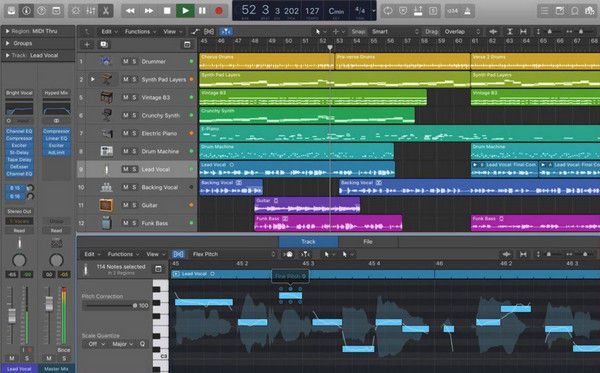
PlattformMac
Bäst förAvancerade användare och Mac-baserade ljudproffs.
Följande röstinspelningsprogram är Apples program som heter Logic Pro. Med det här verktyget kan du få högkvalitativa ljudproduktionsfunktioner i ett elegant och modernt användargränssnitt. Logic Pro används flitigt inom musikbranschen, från inspelning till mastring.
- Fördelar
- Full av avancerade funktioner.
- Utmärkt ljudkvalitet.
- Nackdelar
- Det tar tid att lära sig.
6. Sound Forge
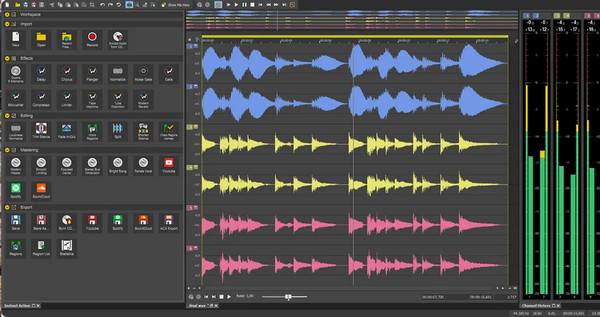
PlattformFönster
Bäst förDetaljerad röstredigering och ljudrestaurering.
Samtidigt är Sound Forge en mångårig programvara för digital ljudredigering och voiceover som hanterar voiceover-funktioner med kompletta vågformskontroller. Om du är en professionell användare som söker avancerade verktyg i en ren layout kan Sound Forge passa dig.
- Fördelar
- Tillräckligt bra för att återställa ljudet.
- Arbetar snabbt och är lätt.
- Ha exakt vågformsredigering.
- Nackdelar
- Inte perfekt för projekt med flera spår.
7. Pro Tools

PlattformWindows, Mac
Bäst förProfessionella studior och avancerade projekt.
Pro Tools är populärt och väl ansett som standarden inom musik- och filmproduktion. Denna röstinspelningsprogramvara innehåller oöverträffad kraft och precision, tillsammans med funktioner för ljudmixning, automatisering och postproduktion.
- Fördelar
- Hantera stora projekt.
- Avancerade redigerings- och mixningsfunktioner.
- Nackdelar
- Kräver en stark dator.
- Det är dyrt med många tillägg.
8. Skördemästare

PlattformWindows, Mac
Bäst förAvancerade användare med begränsad budget.
Nästa steg är REAPER, en kostnadseffektiv men mycket anpassningsbar DAW. Det är en välkänd voice-over-programvara bland ljudtekniker för sin skriptning, flexibilitet och lätta design.
- Fördelar
- Kan anpassas mycket.
- Arbeta snabbt och smidigt.
- Nackdelar
- Behöver lite inställningar innan användning.
- Det kan vara lite tekniskt.
9. GarageBand
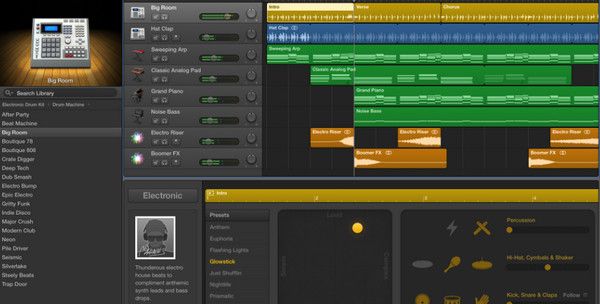
PlattformMac, iOS
Bäst förAnvändare av kausala voice-overs.
GarageBand är ett användarvänligt program som är förinstallerat på macOS- och iOS-enheter. Det har ett rent, intuitivt gränssnitt med inspelnings- och redigeringsverktyg, vilket är perfekt för nya podcastare och elever. Du kan enkelt exportera GarageBand-projekt till MP3 format för enkel uppspelning.
- Fördelar
- Lättanvänt verktyg.
- Utmärkt för enkelt röstarbete.
- Nackdelar
- Endast för Apple-enheter.
- Begränsade funktioner jämfört med andra.
10. Cubase
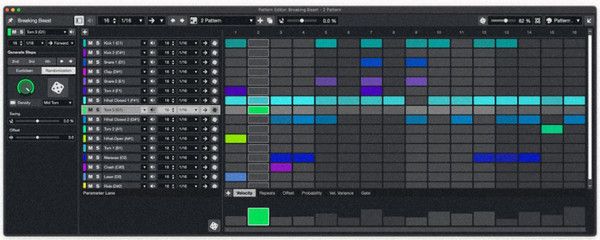
PlattformWindows, Mac
Bäst förVoice-over-proffs och musiker
Äntligen kommer Cubase. Det är en fullfjädrad DAW som används flitigt inom musik och postproduktion. Denna voice-over-programvara erbjuder utmärkt ljudredigering och mixning, och har MIDI-stöd, vilket gör den mycket mångsidig.
- Fördelar
- Har många inbyggda verktyg och effekter.
- Fungerar mycket bra för komplex redigering,
- Nackdelar
- Svårt att lära sig i början.
- Det är dyrt.
| Användningsfall | Rekommenderad programvara |
| Podcastinspelning | Audacity, GarageBand, Adobe Audition, REAPER |
| Avancerad ljudredigering | Pro Tools, Sound Forge, REAPER, Studio One |
| Utbildningsprojekt | Audacity, Adobe Audition, GarageBand |
| Musik- och voice-over-kombination | Logic Pro, Studio One, Cubase, REAPER |
| Professionell studioinspelning | Adobe Audition, Logic Pro, Cubase, Pro Tools, Studio One |
| Högkapacitetsproduktion | Adobe Audition, Pro Tools, Cubase |
| Budgetmedvetna projekt | Audacity, GarageBand, REAPER |
Lägg till berättarröst till din video
Nu när du har spelat in ditt ljud med ditt valda voice-over-program är nästa steg att lägga till det i din video! Oavsett om det är för handledning, vlogg, demo eller annat, AnyRec Video Converter gör processen väldigt enkel. AnyRec stöder ett brett utbud av ljudformat och har ett intuitivt gränssnitt som passar både nybörjare och professionella redigerare. Trots namnet har det en fullfjädrad redigerare som låter dig redigera, lägga till ljud och exportera allt smidigt på ett ställe. Du kan till och med synkronisera ditt ljud perfekt med dina bilder för professionellt voice-over-arbete.

Matcha din berättarröst perfekt med videon och justera volym eller skärpa.
Kan lägga till filter, effekter och överlägg för finslipade videopresentationer.
Höghastighetskonvertering och export utan att kompromissa med kvaliteten.
Låter dig lägga till eller redigera undertexter för att komplettera din berättarröst.
Säker nedladdning
Säker nedladdning
Steg 1.Öppna AnyRec Video Converter. Klicka på knappen "Lägg till filer" för att importera videon som du vill lägga till en voiceover till. Börja med att klicka på knappen "Redigera" för att öppna redigeringsgränssnittet.

Steg 2.Därifrån ser du olika redigeringsflikar som behövs för din video. Du kan korrigera videons orientering eller ändra storlek på bildrutan (Rotera och beskär), förbättra bilderna (Effekter och flik), lägga till stödtext (Vattenstämpel) och ladda upp undertexter (Undertexter).
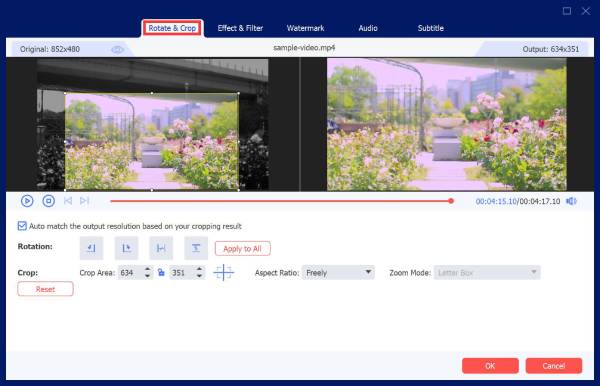
Steg 3.Gå nu till fliken "Ljud" för att lägga till din berättarröst. Klicka på knappen "Lägg till" för att ladda upp din inspelade berättarröst. Du kan sedan justera volymen och tillämpa fördröjningseffekter för att säkerställa att den synkroniseras perfekt med videoinnehållet.
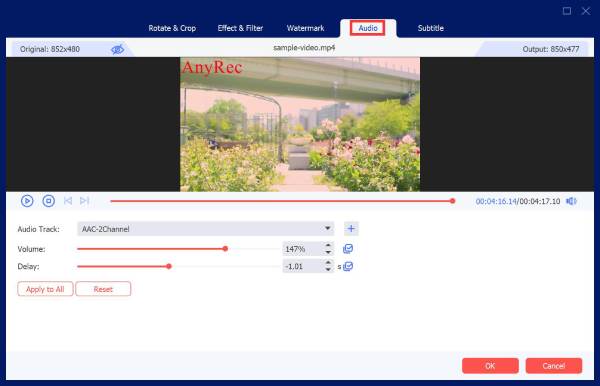
Steg 4.När allt låter helt rätt klickar du på knappen "OK". Välj önskat utdataformat, byt namn på filen och välj en destinationsmapp. Klicka slutligen på knappen "Konvertera alla" för att exportera din video.

Slutsats
Från nybörjarvänliga alternativ som Audacity till professionella lösningar som Logic Pro och mer, erbjuder varje voiceover-programvara här något unikt. Glöm inte att fundera över vilka funktioner som är viktigast för dig. När du har spelat in din voiceover kan du samla allt med AnyRec Video Converter. Det här verktyget låter dig enkelt lägga till voiceovers, synkronisera dem, tillämpa effekter och exportera i hög kvalitet – allt i ett enkelt gränssnitt. Använd rätt voiceover-programvara idag och höj din röstinspelningsnivå.
Säker nedladdning
Säker nedladdning



